APE naar M4A Converter voor Mac en Windows: online en offline manieren
We zijn ons er allemaal van bewust dat Monkey's Audio, ook wel bekend als het APE-formaat, gegevens kan opslaan zonder verlies; desalniettemin wordt het formaat niet veel gebruikt vanwege licentiebeperkingen en het feit dat de officiële codecs alleen beschikbaar zijn voor het Windows-besturingssysteem. Om dit bestand op andere apparaten te kunnen afspelen, moeten we het daarom naar een ander formaat converteren. Dit bericht helpt je om je APE-bestanden naar een ander formaat te converteren, zoals M4A. Bekijk de meest betrouwbare APE naar M4A-omzetter voor Mac en Windows.
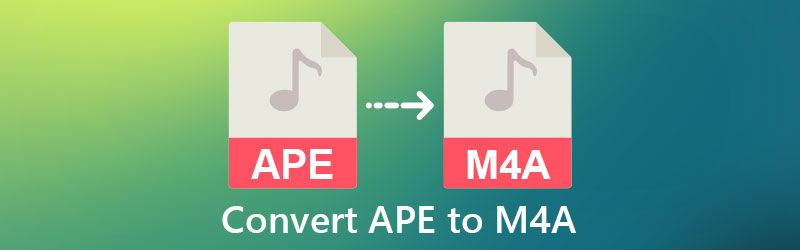
- Deel 1. Hoe APE naar M4A te converteren op Mac en Windows
- Deel 2. Hoe APE online naar M4A te converteren?
- Deel 3. Veelgestelde vragen over APE naar M4A Converter
Deel 1. Hoe APE naar M4A te converteren op Mac en Windows
1. Vidmore Video Converter
Als je op zoek bent naar een hoogwaardige audio- en videoconverter, ga dan niet verder dan: Vidmore Video Converter. Windows- en Mac-machines werken het beste met deze software. Deze tool biedt een gebruiksvriendelijke interface die gemakkelijker te gebruiken is dan andere audio- en videoconverters. U kunt dit programma gebruiken om APE naar M4A te converteren, ongeacht of u een student bent of een gewoon persoon die dit moet doen.
Met zijn gebruiksvriendelijke maar krachtige bewerkingsmogelijkheden kun je de kwaliteit van je audio veranderen, rekening houdend met zowel de bitrate als de samplefrequentie. Ook zonder internetverbinding werkt het toestel goed. Ten slotte bespaart het u veel tijd met een sneller conversieproces. Met behulp van deze vier eenvoudige stappen kunt u met deze methode eenvoudig APE naar M4A converteren.
Stap 1: Koop de APE naar M4A-converter
Download en installeer de software door een van de onderstaande pictogrammen te selecteren voordat u doorgaat met de volgende stappen. Zodra het opstartprogramma correct is geïnstalleerd, moet u het uitvoeren. En als het programma eenmaal actief is, kunt u doorgaan en het openen en onmiddellijk daarna beginnen te gebruiken.
Stap 2: Upload APE-bestanden
De eerste keer dat u het programma uitvoert, wordt u naar de hoofdinterface gestuurd. Om bestanden toe te voegen, klikt u op de Bestanden toevoegen knop. U kunt het ook rechtstreeks naar uw bibliotheek sturen door op de Plus teken in het midden van het scherm. Om een bestand te converteren, kiest u het bestand dat u wilt converteren uit de lijst.
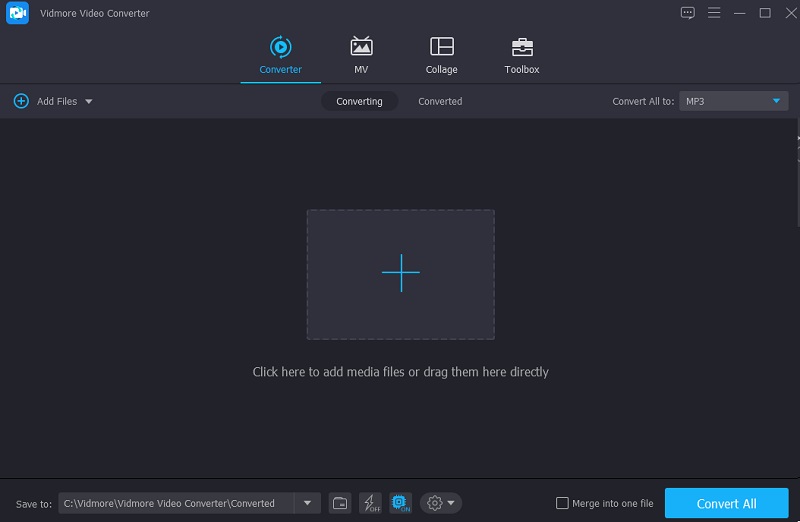
Stap 3: Kies uw gewenste formaat
Nadat je het APE-bestand hebt geüpload, kun je het afspelen door een formaat te selecteren in het vervolgkeuzemenu aan de rechterkant van het scherm, zoals hieronder te zien is. Kies dan de Audio tabblad en zoek naar de M4A formaat, dat u uit de lijst kunt selecteren.
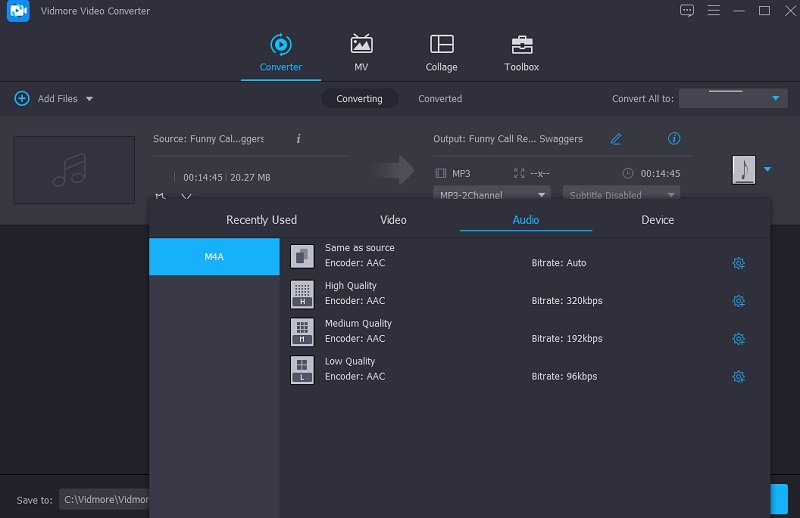
Na de selectie van het M4A-formaat, heb je de mogelijkheid om de audiokwaliteit aan te passen, of je deze nu wilt verminderen of gelijk wilt houden. Selecteer de Instellingen knop aan de rechterkant van het formaat en gebruik de vervolgkeuzepijlen om door de Bitrate, Bemonsteringsfrequentie, en Kanaal opties. Klik daarna op de Maak nieuw knop om het proces te starten.
Stap 4: Converteer APE naar M4A
Nadat de upgrade van de audiokwaliteit is voltooid, gaat u verder met de conversiebewerking. Klik op de knop Alles converteren om alles te converteren. En als gevolg daarvan krijg je een M4A-bestand!
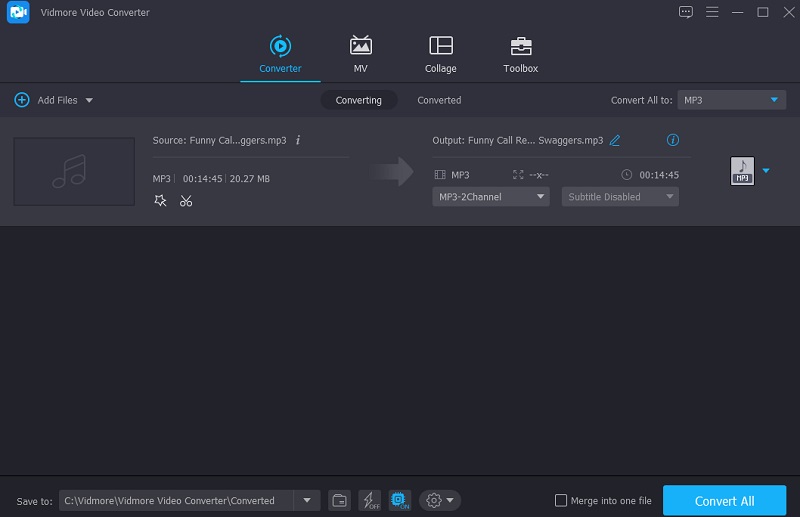
2. Zamzar
Zamzar is een fantastische optie om te overwegen als het gaat om browserprogramma's. U zult geen moeite hebben om het juiste formaat voor uw werk te kiezen, aangezien het honderden verschillende bestandsindelingen ondersteunt. Het kan even duren voordat de conversie is voltooid. Er is slechts één nadeel aan het gebruik van deze tool: het kan alleen bestanden converteren tot een maximale grootte van 50 MB. Dit bericht laat zien hoe je APE-bestanden converteert naar M4A-bestanden met Zamzar.
Stap 1: Bezoek de startpagina van Zamzar en klik op de Bestanden toevoegen optie. Kies in het vervolgkeuzemenu het APE-bestand dat moet worden geconverteerd in het vervolgkeuzemenu.
Stap 2: Kies M4A als het audioformaat waarnaar u uw audio wilt converteren in de vervolgkeuzelijst.
Stap 3: Tot slot, door te kiezen voor de Nu converteren optie van de het dossier menu, kunt u uw M4A-bestanden converteren.
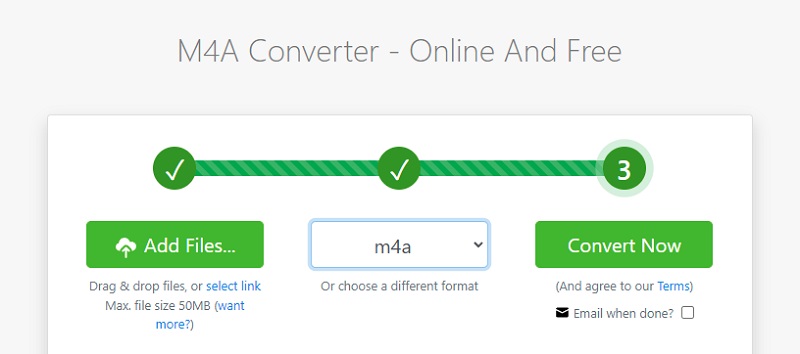
Deel 2. Hoe APE online naar M4A te converteren?
Ben je op zoek naar een APE naar M4A converter op internet? Zoek niet verder. Aangezien Vidmore Free Video Converter de tool lijkt te zijn waarnaar u op zoek was, lijkt het erop dat u op de juiste locatie bent aangekomen. Dankzij de gebruiksvriendelijke interface kunt u uw APE-bestanden binnen enkele minuten converteren naar het formaat van uw keuze met behulp van dit webgebaseerde hulpprogramma. Hierdoor kunt u uw geconverteerde bestand in korte tijd ophalen. Wat deze tool nog indrukwekkender maakt, is de mogelijkheid om bestanden te converteren zonder enige beperking op te leggen aan de bestandsgrootte in vergelijking met andere online converters en editors.
Hieronder volgt een techniek die u door het stapsgewijze proces zal leiden als u dit een nuttige hulpbron vindt.
Stap 1: Wanneer u zich op de officiële website van Vidmore Free Video Converter bevindt, klikt u op de Voeg bestanden toe om te converteren en installeer het opstartprogramma om het conversieproces te starten.
Stap 2: Om een ander APE-bestand te converteren, kies je het uit je Bibliotheek door op de Bestanden toevoegen om te converteren knop een tweede keer. Door de optie Bestand toevoegen te selecteren, kunt u veel audiobestanden tegelijk converteren, waardoor u tijd bespaart.
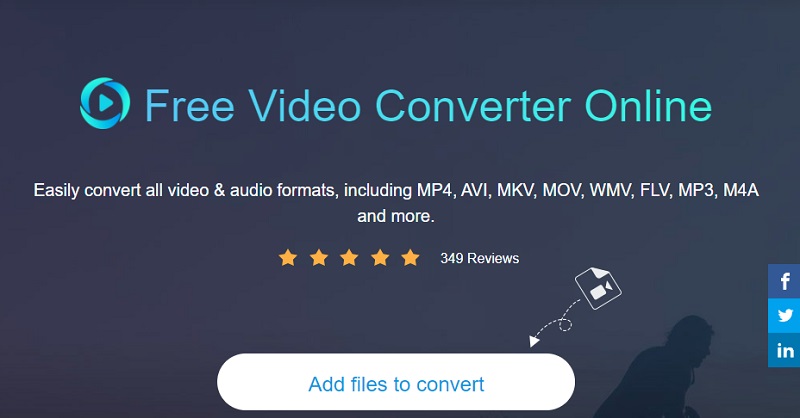
Stap 3: Zodra je dat hebt gedaan, kies je de Muziek pictogram in de rechterbenedenhoek van het scherm, dat een lijst met verschillende audiobestandsindelingen toont waaruit u kunt kiezen. U kunt de M4A formaat in het vervolgkeuzemenu.
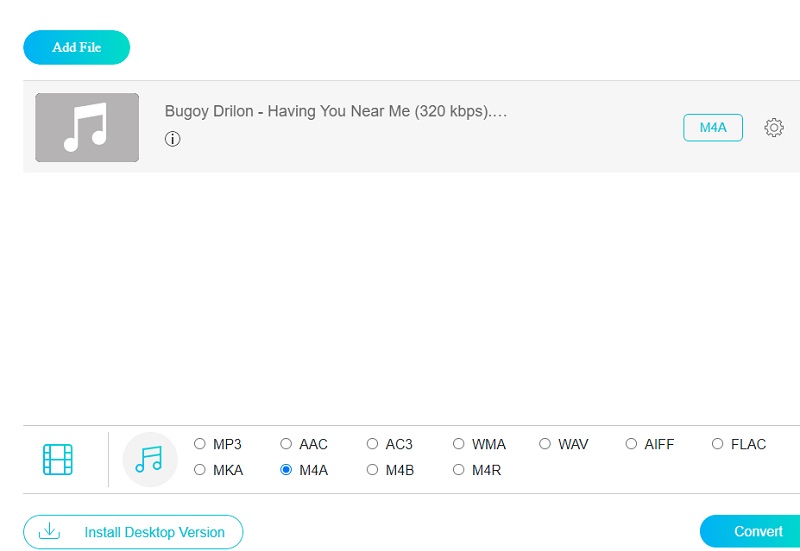
Breng de vereiste wijzigingen aan in de Bitrate, Bemonsteringsfrequentie, en Kanaal instellingen door de te selecteren Instellingen aan de rechterkant van de audio en selecteer de juiste optie in het vervolgkeuzemenu. Als u klaar bent, klikt u op de OK knop om het venster te sluiten.
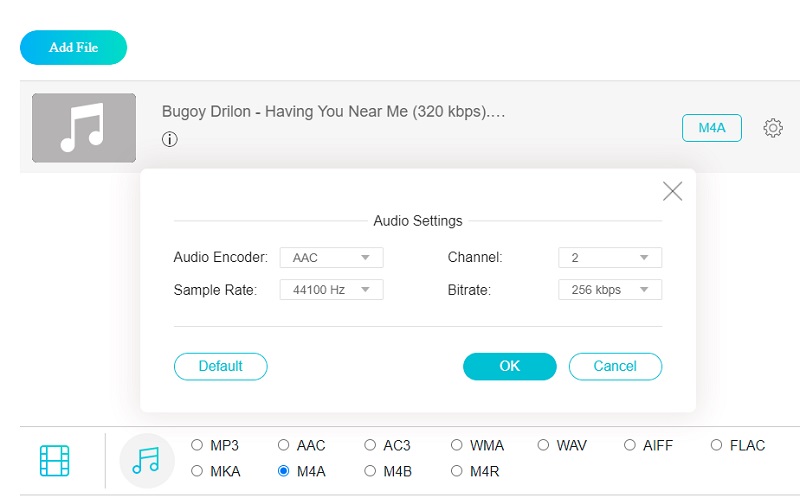
Stap 4: Om de wijzigingen aan te brengen, kiest u de Converteren tabblad en de doelmap voor uw bestand, en druk vervolgens op de Selecteer map en wacht een paar seconden totdat uw audiotracks zijn geconverteerd naar M4A-indeling.
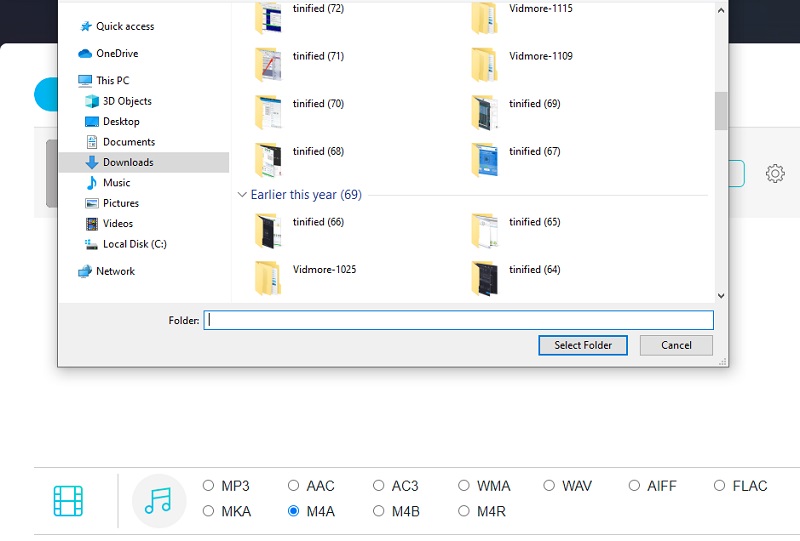
Deel 3. Veelgestelde vragen over APE naar M4A Converter
Is M4A hetzelfde als MP3?
De MP3 werd vóór de M4A op de markt geïntroduceerd en als gevolg daarvan wordt de M4A beschouwd als zijn natuurlijke opvolger. MP3-bestanden hebben een grote audiobestandsgrootte, maar M4A comprimeert het audiobestand met dezelfde bitsnelheid maar in een kleiner formaat. MP3-bestanden worden vaak gebruikt voor muziekopslag.
Is M4A een veilig formaat om te gebruiken?
M4A-bestanden zijn niet-versleutelde audiobestanden. Het achtervoegsel van het M4P-bestand identificeert vaak beveiligde bestanden. In vergelijking met MP3-bestanden is de kwaliteit van AAC- of M4A-bestanden superieur en zijn de bestandsgroottes kleiner.
Is M4A een beter formaat dan MP4?
De kwaliteit van het M4A-bestand is beter dan die van het MP4-bestand en de bestandsgrootte is kleiner.
Gevolgtrekking
De APE naar M4A converters uit de bovenstaande lijst helpen je om je favoriete audiotracks in uitstekende staat te houden. Ongeacht of u ervoor kiest om een online of offline oplossing te gebruiken, deze vier eenvoudige acties zullen u beiden helpen.


